事の発端
[tweet https://twitter.com/ttkzw/status/306913213272977408 lang=’ja’]
とりあえずやってみた
何事もやってみるのが大事。
ソースをダウンロードして、適当なディレクトリに展開します。INSTALLというファイルにインストール方法が記載されています。インストール方法を流し読みして、いざインストール!
contribディレクトリ配下のconfigure.shに実行権限を付与して実行します。config.phpが出来上がるので、そのファイルをsrcディレクトリに移動します。そして、srcディレクトリを外部公開するために、apacheの設定を追加します。
ブラウザでアクセスしてみるとError画面が表示されますので、「here」をクリックします。
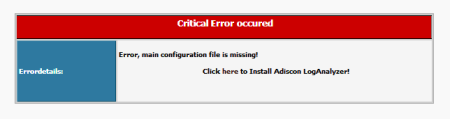
ディレクトリの権限等々をチェックしてくれるそうです。Nextをクリック。
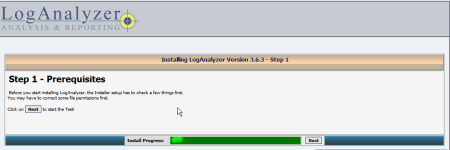
config.phpに書き込めないと怒られました。config.phpの所有者をapacheに変更してNextを押します。
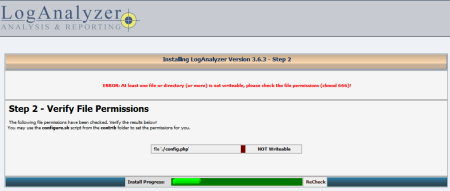
step3~6はとりあえずデフォ値でそのままNextを押します。どのログをWEBで閲覧するかを決めるのがstep7です。[Name of the source]に分りやすい名前を、[syslog file]は閲覧したいログファイルのパスを入力します。その他はとりあえずデフォルトのままにし、Nextをクリック。
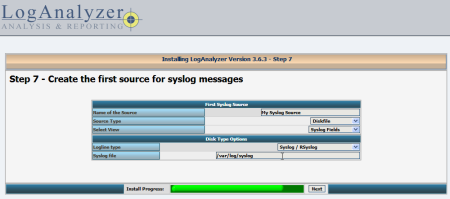
できました!rsyslogで収集しているCisco892Jのログを閲覧しています。
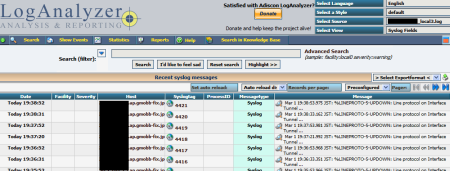
複数のログファイルを閲覧する事も可能です。config.phpに先ほどGUIで設定した内容がSource1として記載されているので、これをコピペして別ファイルの設定を追記します。下記はmessagesを対象にしています。
$CFG['Sources']['Source1']['ID'] = 'Source1';
$CFG['Sources']['Source1']['Name'] = 'xx.xx.xx.xx_local3.log';
$CFG['Sources']['Source1']['ViewID'] = 'SYSLOG';
$CFG['Sources']['Source1']['SourceType'] = SOURCE_DISK;
$CFG['Sources']['Source1']['LogLineType'] = 'syslog';
$CFG['Sources']['Source1']['DiskFile'] = '/var/log/syslog/xx.xx.xx.xx_local3.log';
$CFG['Sources']['Source2']['ID'] = 'Source2';
$CFG['Sources']['Source2']['Name'] = 'messages';
$CFG['Sources']['Source2']['ViewID'] = 'SYSLOG';
$CFG['Sources']['Source2']['SourceType'] = SOURCE_DISK;
$CFG['Sources']['Source2']['LogLineType'] = 'syslog';
$CFG['Sources']['Source2']['DiskFile'] = '/var/log/messages';
閲覧するログの切り替えはGUIの右上「select Source」で可能です。
感想
rsyslogで収集しているログをWEBで見せたいというニッチな用途に最適だと思います。インストールは簡単で、操作も分りやすいです。@ttkzw、要件にあったツールを教えて下さりありがとうございました。